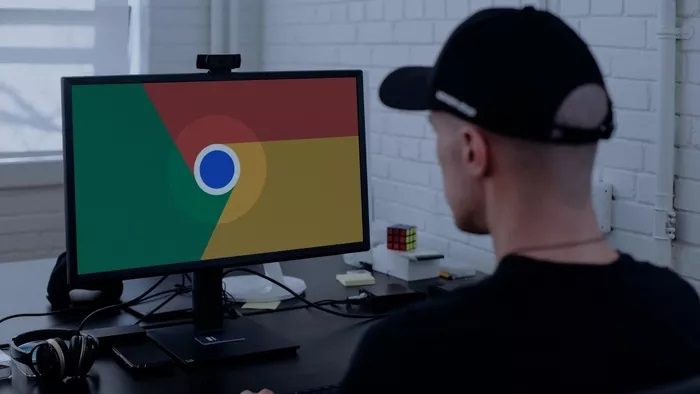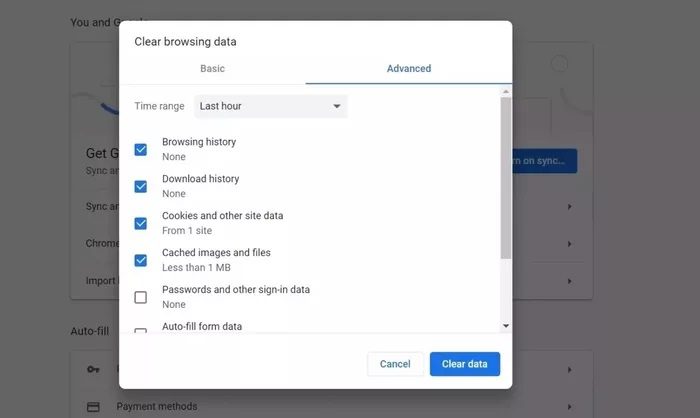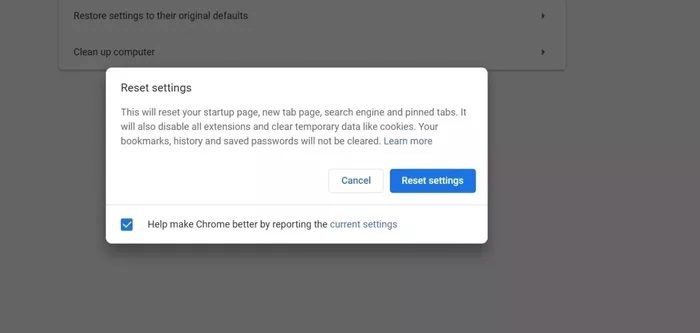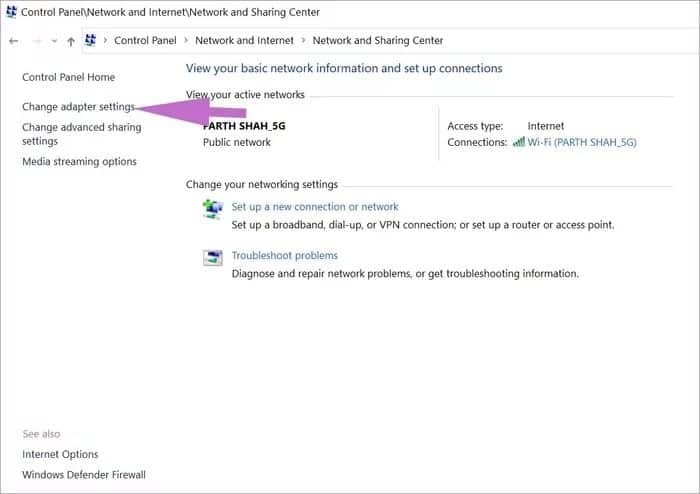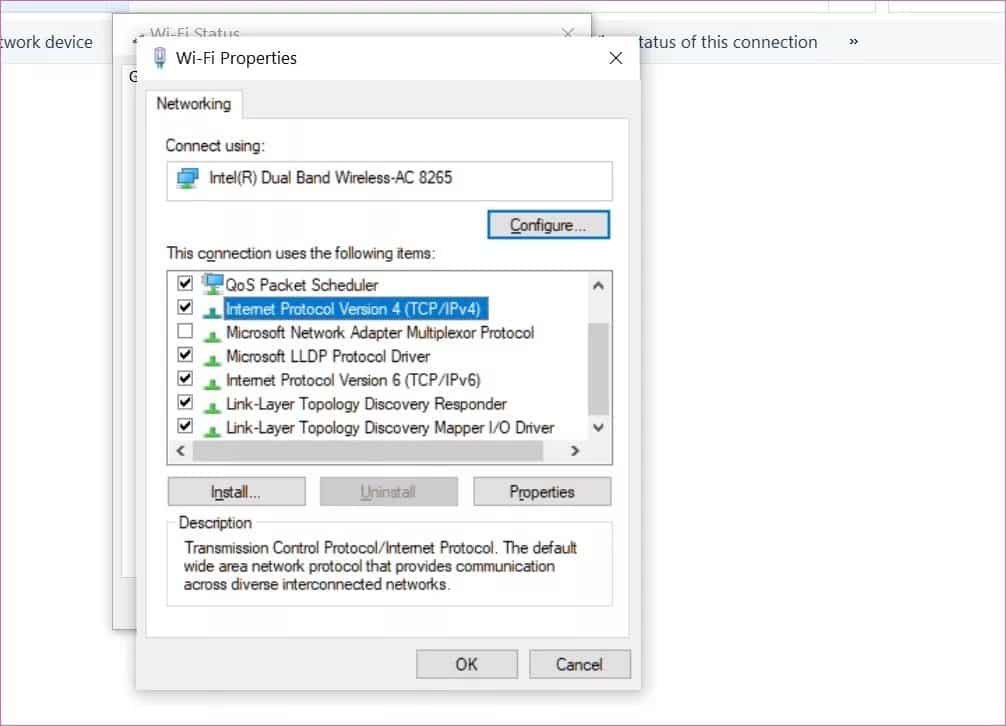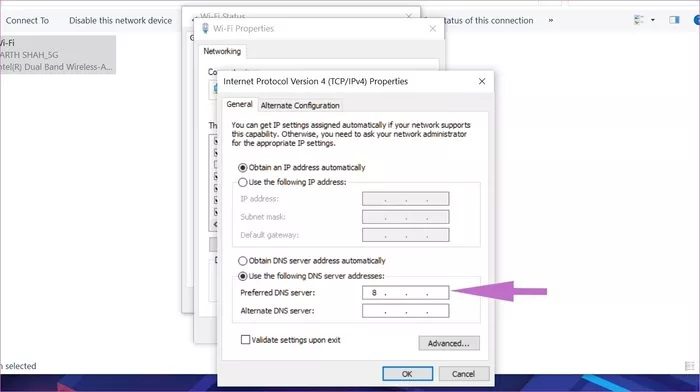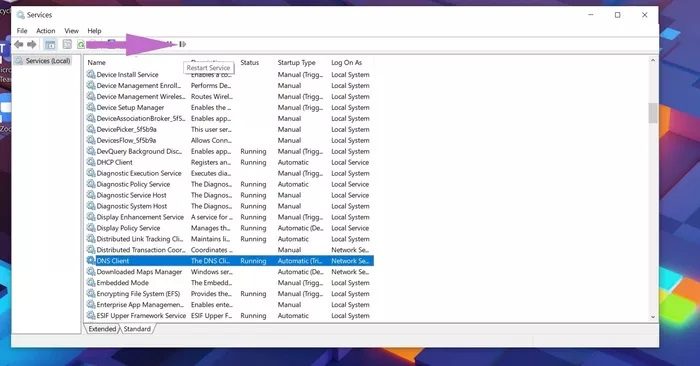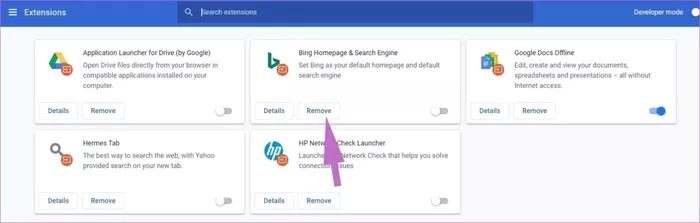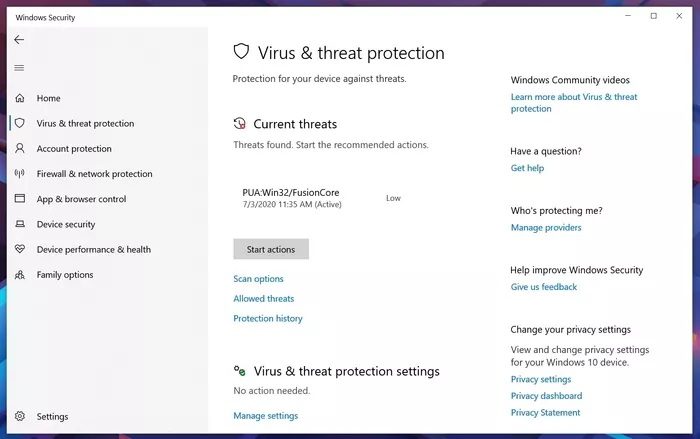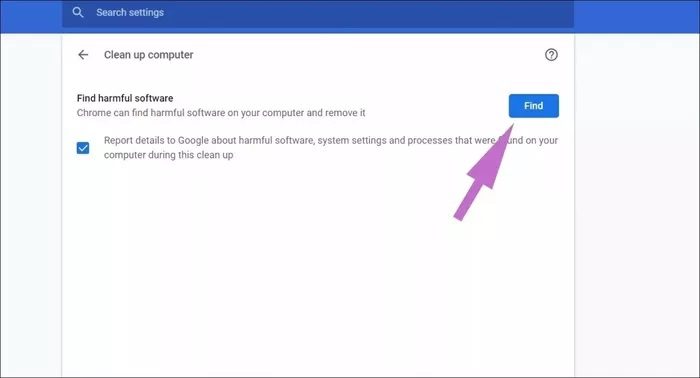이 사이트에 연결할 수 없는 Chrome 오류를 수정하는 상위 9가지 방법
Google 크롬은 대다수가 선호하는 웹 브라우저입니다. 검색 기록을 동기화하기 위해 가능한 모든 플랫폼에서 빠르고 안정적이며 사용할 수 있습니다.책갈피 및 비밀번호 및 자동 완성 세부 정보. 그러나 문제가 없는 것은 아닙니다. 브라우저는 과도한 양의 RAM을 사용하는 것으로 유명합니다. 이 사이트에 연결할 수 없음 오류 – 이것은 웹 사이트를 방문할 때 또 다른 성가신 Chrome 문제입니다.
결국, 모든 웹사이트가 원활하게 실행되기를 기대하며 곧 경쟁 브라우저로 전환하려는 경우 웹 페이지에 액세스합니다.
Chrome에서 Windows 앱 오류가 표시되는 경우 Android, iOS 및 Mac에서도 유사한 패턴이 표시됩니다. 희망을 잃지 마. 몇 가지 수정으로 쉽게 고칠 수 있습니다.
Chrome에서 이 사이트에 연결할 수 없음 오류를 수정하기 위해 가능한 문제 해결 방법을 살펴보겠습니다. 시작하자.
1. Chrome에서 캐시, 기록 및 쿠키 지우기
손상된 캐시는 브라우징 경험을 망칠 수 있습니다. 따라서 항상 브라우저 캐시를 지워야 하며 그렇게 해도 거의 해가 되지 않습니다.
Chrome에 과도한 브라우징 데이터가 있는 경우 브라우저 성능에 영향을 줄 수 있습니다.
Windows 10에서 Chrome 쿠키 및 캐시를 정리하려면 다음 단계를 따르세요.
단계1 : 열다 Google Chrome , 그리고 삼점 메뉴 위.
단계2 : 이동 기타 من 도구 > 인터넷 사용 기록 삭제.
단계3 : 다음 메뉴에서 고급 옵션 훠궈 삭제할 캐시 파일 및 쿠키.
그런 다음 Google Chrome 브라우저를 다시 시작하고 웹 페이지를 방문하여 문제가 해결되었는지 확인하십시오.
2. 크롬 설정 초기화
최근 Chrome 업데이트로 인해 기기의 브라우저 설정이 엉망이 되었을 수 있습니다. Chrome 브라우저는 클릭 한 번으로 브라우저 설정을 재설정할 수 있는 옵션을 제공합니다. 그렇게 하면 Chrome에서 모든 구성 정보가 지워집니다. Chrome 설정을 재설정하려면 아래 단계를 따르세요.
단계1 : 켜다 크롬 그리고 열다 설정.
단계2 : 아래로 스크롤하여 탭 고급 옵션 모두 잠금 해제 설정.
단계3 : 섹션까지 아래로 스크롤합니다. 초기화 청소 및 클릭 설정을 원래 기본값으로 복원합니다.
그러면 모든 Chrome 설정이 재설정된다는 경고 창이 열립니다. 계속하려면 설정 재설정을 선택하기만 하면 됩니다.
이렇게 하면 모든 확장이 비활성화되고 임시 데이터가 지워지며 모든 쿠키가 지워집니다. 그러나 북마크, 방문 기록 및 저장된 비밀번호에는 영향을 미치지 않습니다.
3. IPV4 DND 주소 변경
단계1 : 열다 제어 보드.
단계2 : 보기 클릭 상태 네트워크 그리고 작업.
단계3 : 딸깍 하는 소리 어댑터 설정 변경 창의 왼쪽 부분에.
단계4 : 더블 클릭 인터넷 연결 아이콘 당신이 사용하고 있습니다.
단계5 : 딸깍 하는 소리 ئصائص و인터넷 프로토콜 버전 4(TCP/IPv4)를 선택합니다.
단계6 : 주소 입력 DNS 새로운.
단계7 : 주소 입력 Google의 공개 DNS 서버:
8.8.8.8
8.8.4.4
단계8 : 진드기 확인 누가 맞습니까 설정 외출할 때. 그런 다음확인".
작동하는지 확인하려면 사이트로 다시 이동하십시오.
4. DNS 클라이언트 서비스를 다시 시작합니다.
이 트릭으로 문제가 해결되었습니다. 단계에 따라 Windows 10에서 DNS 클라이언트 서비스를 다시 시작합니다.
단계1 : 단축키로 재생목록 열기 Windows + R.
단계2 : 유형 services.msc를 그것에. 여기.
단계3 : 클라이언트를 클릭 DNS , 그런 다음 준비 고용.
5. VPN 사용
일부 특정 웹사이트만 탐색할 수 없다면 해당 웹사이트는 현재 네트워크 또는 지역으로 인해 차단되었을 수 있습니다. 이 경우 얻을 수 있습니다. VPN 도움말.
VPN(가상 사설망)은 장치가 연결된 공용 네트워크를 통해 사설망을 확장합니다. ISP를 통한 인터넷 연결을 우회하고 전용 DNS 서버를 통해 익명으로 연결합니다. VPN을 사용하면 오류를 해결할 수 있습니다. "이 사이트에 연결할 수 없습니다."
6. 크롬 확장 프로그램 비활성화
확장 프로그램은 Chrome 생태계에서 중요한 역할을 합니다. 확장 프로그램을 사용하면 Chrome의 핵심 인터페이스 및 기능에 더 많은 기능을 추가할 수 있습니다. 그러나 일부는 적극적으로 유지 관리되지 않을 수 있으며 구식이 되거나 새 버전의 Chrome과 호환되지 않을 수 있습니다.
수십 개의 Chrome 확장 프로그램이 설치되어 있는 경우 어떤 확장 프로그램이 문제를 일으키는지 파악하기 어려울 수 있습니다.
이러한 이유로 가장 쉬운 해결책은 모든 추가 기능 비활성화 그런 다음 매번 필요한 확장만 활성화합니다.
단계1 : 열다 Google Chrome 을 탭하고 삼점 메뉴 위.
단계2 : 이동 추가 도구 > 플러그인.
단계3 : 메뉴가 열립니다 확대. 버튼을 클릭 Chrome 확장 프로그램을 제거하고 제거하십시오.
7. Windows Defender를 사용하여 맬웨어 검사
사용 중인 컴퓨터가 네트워크 통신을 방해하는 맬웨어에 감염되었을 수 있습니다. 예를 들어 일부 맬웨어는 프록시 서버를 설치하여 악성 프록시 서버를 통해 인터넷 트래픽을 캡처하고 전달합니다. 이러한 유형의 맬웨어는 Chrome 브라우저에 "이 사이트에 연결할 수 없습니다." 오류를 표시합니다.
Windows 키를 클릭하고 Windows Defender를 검색합니다. 내장된 Microsoft 바이러스 백신을 열고 PC 또는 노트북을 검사합니다.
8. 크롬 맬웨어 스캐너 사용
Google 크롬은 내장된 맬웨어 스캐너도 제공합니다. Chrome에서 문제를 해결하려면 아래 단계를 따르세요.
단계1 : 열다 크롬 그리고 가다 설정.
단계2 : 아래로 스크롤하여 탭 모든 설정을 잠금 해제하는 고급 옵션.
단계3 : 섹션까지 아래로 스크롤합니다. 재설정 및 청소를 클릭하고 컴퓨터 청소를 클릭합니다.
그러면 Chrome의 맬웨어 검사를 실행할 수 있는 창이 열립니다. 검색 버튼을 선택하기만 하면 스캔이 시작됩니다. 문제가 해결되었는지 확인하려면 웹 페이지로 돌아가십시오.
9. 크롬 재설치
크롬 재설치 이것은 Chrome을 재설정하는 완전한 방법입니다. 프로그램 추가/제거 목록에서 Chrome을 제거해야 합니다.
제거 프로세스가 완료되면 다운로드한 Chrome 설치 프로그램을 엽니다. Chrome을 완전히 다시 설치하면 다시 정상적으로 작동합니다.
Chrome에서 탐색 재개
위의 트릭을 사용하면 Chrome에서 이 사이트에 연결할 수 없음 오류를 쉽게 수정할 수 있습니다. 계속해서 사용해 보고 Chrome을 다시 사용하세요. 그 동안 아래 댓글 섹션에서 어떤 트릭이 효과가 있었는지 알려주십시오.